Cómo quitar SmartDivision secuestrador de Mac
SmartDivision: proceso de desinstalación completo
SmartDivision puede clasificarse tanto como adware como como secuestrador del navegador. Una vez que este programa potencialmente no deseado (PUP) se infiltra con éxito en las computadoras Mac, modifica la configuración de los navegadores web sin solicitar ninguna aprobación, para comenzar su funcionamiento. Inicialmente, la aplicación asigna la página de inicio y la dirección de la nueva pestaña a search.initialunit.com y agrega un motor de búsqueda personalizado. En consecuencia, todos los resultados de búsqueda se redirigen al motor de Yahoo, aunque el secuestrador inyecta los enlaces principales y no son relevantes. En otras palabras, los anuncios se promocionan como resultados de búsqueda.
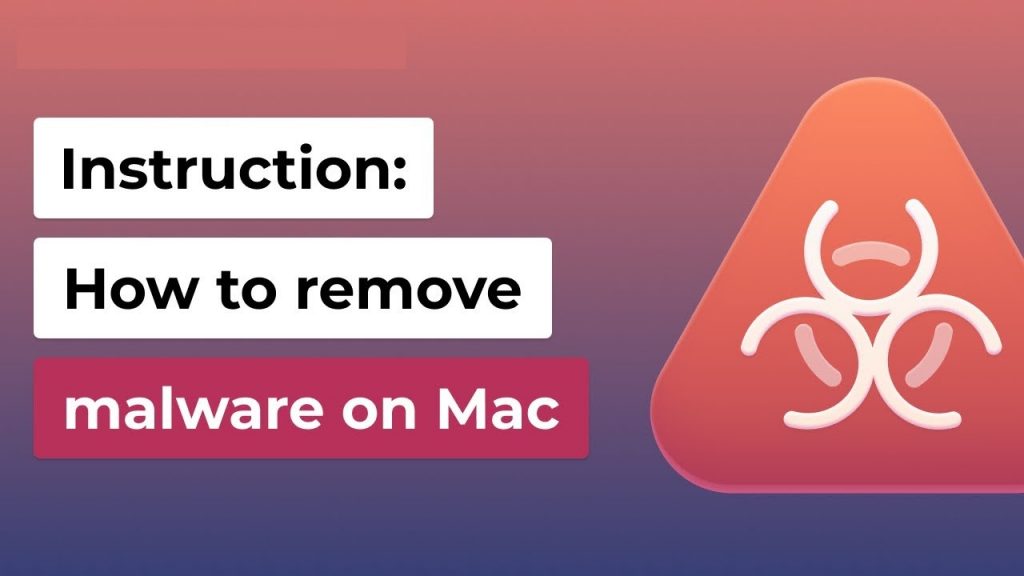
SmartDivision realiza varios actos malvados:
Además de las modificaciones del navegador y los anuncios molestos, se sabe que SmartDivision recopila datos sobre las actividades de navegación web de las víctimas y usa esa información para marketing, proporcionando anuncios más personalizados. Si desea devolver su navegador a su estado anterior y evitar los anuncios, debe desinstalar esta extensión o la aplicación instalada en su Mac. El secuestrador utiliza el programa de afiliados de Yahoo para mostrar resultados de búsqueda, aunque están llenos de anuncios y enlaces patrocinados. Los clics en estos contenidos benefician directamente a los creadores en términos de dinero. Cuantos más usuarios hagan clic en estos anuncios, más ingresos generarán los desarrolladores de aplicaciones mediante el método de pago por clic.
Mientras tanto, las víctimas de SmartDivision pueden tener dificultades para encontrar información relevante en Internet y ser engañadas para comprar productos y servicios que no son útiles o beneficiosos. En esencia, este desagradable cachorro puede cambiar fundamentalmente la forma en que navega por la web de una manera negativa. Los anuncios entregados por este adware vienen en varias formas, por ejemplo, ventanas emergentes, banners, cupones, promociones, ofertas, descuentos, etc. Ellos disminuyen severamente la experiencia de navegación y ponen en peligro el sistema así como la seguridad del usuario. Una vez que se hace clic, es posible que se redireccionen a páginas web no confiables, basadas en ventas, engañosas y maliciosas.
Además, los anuncios SmartDivision también pueden descargar e instalar sigilosamente software malicioso ejecutando ciertos scripts. Al igual que cualquier otro programa no deseado, también puede recopilar tantos detalles sobre las víctimas como sea posible y se realiza automáticamente. La información recopilada incluye sitios visitados, marcas de tiempo, dirección IP, consultas de búsqueda, información técnica del dispositivo, aplicaciones instaladas, etc. Estos detalles podrían luego compartirse o venderse a terceros que le proporcionarían anuncios adaptados a sus preferencias, también conocidos como dirigidos publicidad. Además, si los estafadores pueden acceder a sus datos privados, como números de tarjetas de crédito, pueden hacer un mal uso de ellos para realizar transacciones fraudulentas. Por lo tanto, si valora su privacidad, debe realizar la eliminación de SmartDivision de la Mac de inmediato.
La instalación de software gratuito provoca la intrusión de PUP:
Los programas potencialmente no deseados generalmente viajan dentro de paquetes de software descargados de sitios de terceros, por lo que los usuarios creen que simplemente aparecieron de la nada. No obstante, otorgan el consentimiento para la instalación de PUP, aunque no se haga de forma intencionada. El proceso es bastante injusto, aunque dado que los usuarios aceptan los términos y condiciones durante la instalación, permiten la entrada de contenido adicional. Mientras tanto, los creadores de aplicaciones están complacidos de que sus creaciones se hayan popularizado, aumentando los ingresos. La penetración de adware generalmente ocurre al elegir la configuración de instalación Rápida o Predeterminada, ya que estos modos no revelan los programas incluidos.
Por lo tanto, es importante estar atento durante la instalación de software gratuito, especialmente si proviene de sitios de distribución de software de terceros. Elija solo canales de descarga oficiales y verificados y manténgase alejado de fuentes no confiables, redes peer-to-peer y otros descargadores de terceros. Además, seleccione siempre la configuración de instalación Personalizada o Avanzada que le permite excluir los componentes de la lista que no son necesarios. Pero por el momento, debes eliminar SmartDivision de la Mac lo antes posible.
Oferta especial (para Macintosh)
SmartDivision puede ser una infección informática espeluznante que puede recuperar su presencia una y otra vez, ya que mantiene sus archivos ocultos en las computadoras. Para lograr una eliminación sin problemas de este malware, le sugerimos que pruebe con un potente escáner antimalware para ayudarlo a deshacerse de este virus
Eliminar archivos y carpetas relacionados con SmartDivision

Abra la barra de “Menú” y haga clic en el icono “Finder”. Seleccione “Ir” y haga clic en “Ir a la carpeta …”
Paso 1: busque los archivos generados por malware sospechoso y dudoso en la carpeta / Library / LaunchAgents

Escriba / Library / LaunchAgents en la opción “Ir a la carpeta”

En la carpeta “Launch Agent”, busque todos los archivos que descargó recientemente y muévalos a “Papelera”. Algunos de los ejemplos de archivos creados por el secuestrador de navegador o adware son los siguientes, “myppes.download.plist”, “mykotlerino.Itvbit.plist”, installmac.AppRemoval.plist “y” kuklorest.update.plist “y así en.
Paso 2: Detecta y elimina los archivos generados por el adware en la carpeta de soporte “/ Library / Application”

En la barra “Ir a la carpeta …”, escriba “/ Library / Application Support”

Busque cualquier carpeta sospechosa recientemente agregada en la carpeta “Soporte de aplicaciones”. Si detecta alguno de estos, como “NicePlayer” o “MPlayerX”, envíelos a la carpeta “Papelera”.
Paso 3: busque los archivos generados por el malware en / Library / LaunchAgent Folder:

Vaya a la barra de carpetas y escriba / Library / LaunchAgents

Estás en la carpeta “LaunchAgents”. Aquí, debe buscar todos los archivos recién agregados y moverlos a “Papelera” si los encuentra sospechosos. Algunos de los ejemplos de archivos sospechosos generados por malware son “myppes.download.plist”, “installmac.AppRemoved.plist”, “kuklorest.update.plist”, “mykotlerino.ltvbit.plist”, etc.
Paso 4: vaya a / Library / LaunchDaemons Folder y busque los archivos creados por malware

Escriba / Library / LaunchDaemons en la opción “Ir a la carpeta”

En la carpeta “LaunchDaemons” recién abierta, busque los archivos sospechosos agregados recientemente y muévalos a “Papelera”. Ejemplos de algunos de los archivos sospechosos son “com.kuklorest.net -ferences.plist”, “com.avickUpd.plist”, “com.myppes.net-preferred.plist”, “com.aoudad.net -ferences.plist ” y así.
Paso 5: Use Combo Cleaner Anti-Malware y escanee su PC Mac
Las infecciones de malware podrían eliminarse de la PC Mac si ejecuta todos los pasos mencionados anteriormente de la manera correcta. Sin embargo, siempre se recomienda asegurarse de que su PC no esté infectada. Se sugiere escanear la estación de trabajo con “Combo Cleaner Anti-virus”.
Oferta especial (para Macintosh)
SmartDivision puede ser una infección informática espeluznante que puede recuperar su presencia una y otra vez, ya que mantiene sus archivos ocultos en las computadoras. Para lograr una eliminación sin problemas de este malware, le sugerimos que pruebe con un potente escáner antimalware para ayudarlo a deshacerse de este virus
Una vez que se descarga el archivo, haga doble clic en el instalador combocleaner.dmg en la ventana recién abierta. Lo siguiente es abrir el “Launchpad” y presionar el ícono “Combo Cleaner”. Se recomienda esperar hasta que “Combo Cleaner” actualice la última definición para la detección de malware. Haga clic en el botón “Iniciar escaneo combinado”.

Se ejecutará un escaneo profundo de su PC Mac para detectar malware. Si el informe de análisis antivirus dice “no se encontró ninguna amenaza”, puede continuar con la guía. Por otro lado, se recomienda eliminar la infección de malware detectada antes de continuar.

Ahora que se eliminan los archivos y carpetas creados por el adware, debe eliminar las extensiones falsas de los navegadores.
Quitar extensión dudosa y maliciosa de Safari

Vaya a “Barra de menú” y abra el navegador “Safari”. Seleccione “Safari” y luego “Preferencias”

En la ventana abierta de “preferencias”, seleccione “Extensiones” que haya instalado recientemente. Todas estas extensiones deben detectarse y hacer clic en el botón “Desinstalar” que se encuentra al lado. Si tiene dudas, puede eliminar todas las extensiones del navegador “Safari”, ya que ninguna de ellas es importante para una funcionalidad fluida del navegador.
En caso de que continúe enfrentando redireccionamientos de páginas web no deseados o bombardeos de anuncios agresivos, puede restablecer el navegador “Safari”.
“Restablecer Safari”
Abra el menú Safari y elija “preferencias …” en el menú desplegable.

Vaya a la pestaña “Extensión” y configure el control deslizante de extensión en la posición “Desactivado”. Esto deshabilita todas las extensiones instaladas en el navegador Safari

El siguiente paso es verificar la página de inicio. Vaya a la opción “Preferencias …” y elija la pestaña “General”. Cambie la página de inicio a su URL preferida.

Compruebe también la configuración predeterminada del proveedor del motor de búsqueda. Vaya a la ventana “Preferencias …” y seleccione la pestaña “Buscar” y seleccione el proveedor de motores de búsqueda que desee, como “Google”.

Lo siguiente es borrar la memoria caché del navegador Safari: vaya a la ventana “Preferencias …” y seleccione la pestaña “Avanzado” y haga clic en “Mostrar menú de desarrollo en la barra de menú”.

Vaya al menú “Desarrollar” y seleccione “Vaciar cachés”.

Eliminar los datos del sitio web y el historial de navegación. Vaya al menú “Safari” y seleccione “Borrar historial y datos del sitio web”. Elija “todo el historial” y luego haga clic en “Borrar historial”.

Eliminar complementos no deseados y maliciosos de Mozilla Firefox
Quitar complementos SmartDivision de Mozilla Firefox

Abra el navegador Firefox Mozilla. Haga clic en el “Abrir menú” presente en la esquina superior derecha de la pantalla. En el menú recién abierto, elija “Complementos”.

Vaya a la opción “Extensión” y detecte todos los complementos instalados más recientes. Seleccione cada uno de los complementos sospechosos y haga clic en el botón “Eliminar” junto a ellos.
En caso de que desee “restablecer” el navegador Mozilla Firefox, siga los pasos que se mencionan a continuación.
Restablecer la configuración de Mozilla Firefox
Abra el navegador Firefox Mozilla y haga clic en el botón “Firefox” situado en la esquina superior izquierda de la pantalla.

En el nuevo menú, vaya al submenú “Ayuda” y seleccione “Información de solución de problemas”

En la página “Información de solución de problemas”, haga clic en el botón “Restablecer Firefox”.

Confirme que desea restablecer la configuración predeterminada de Mozilla Firefox presionando la opción “Restablecer Firefox”

El navegador se reiniciará y la configuración cambiará a los valores predeterminados de fábrica.
Eliminar extensiones no deseadas y maliciosas de Google Chrome

Abra el navegador Chrome y haga clic en “Menú de Chrome”. En la opción desplegable, elija “Más herramientas” y luego “Extensiones”.

En la opción “Extensiones”, busque todos los complementos y extensiones instalados recientemente. Selecciónelos y elija el botón “Papelera”. Cualquier extensión de terceros no es importante para la buena funcionalidad del navegador.
Restablecer configuración de Google Chrome
Abra el navegador y haga clic en la barra de tres líneas en la esquina superior derecha de la ventana.

Vaya a la parte inferior de la ventana recién abierta y seleccione “Mostrar configuración avanzada”.

En la ventana recién abierta, desplácese hacia abajo y seleccione “Restablecer configuración del navegador”

Haga clic en el botón “Restablecer” en la ventana abierta “Restablecer configuración del navegador”

Reinicie el navegador y se aplicarán los cambios que obtenga
El proceso manual mencionado anteriormente debe ejecutarse tal como se menciona. Es un proceso engorroso y requiere mucha experiencia técnica. Y, por lo tanto, solo se recomienda para expertos técnicos. Para asegurarse de que su PC esté libre de malware, es mejor que escanee la estación de trabajo con una poderosa herramienta antimalware. Se prefiere la aplicación de eliminación automática de malware porque no requiere ninguna habilidad técnica ni experiencia adicionales.
Oferta especial (para Macintosh)
SmartDivision puede ser una infección informática espeluznante que puede recuperar su presencia una y otra vez, ya que mantiene sus archivos ocultos en las computadoras. Para lograr una eliminación sin problemas de este malware, le sugerimos que pruebe con un potente escáner antimalware para ayudarlo a deshacerse de este virus
Descargue la aplicación y ejecútela en la PC para comenzar el escaneo en profundidad. Una vez que se completa el escaneo, muestra la lista de todos los archivos relacionados con SmartDivision. Puede seleccionar dichos archivos y carpetas dañinos y eliminarlos de inmediato.





